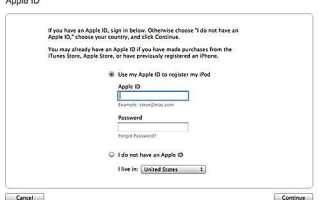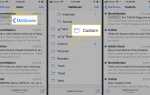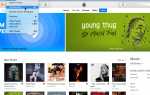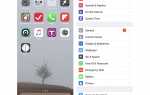IPod Shuffle отличается от других iPod: у него нет экрана. И хотя есть несколько других отличий, настройка одного аналогична настройке других моделей. Если вы впервые настраиваете iPod с Shuffle, будьте готовы: это довольно просто.
Эти инструкции применяются (с небольшими изменениями в зависимости от модели) к следующим моделям iPod Shuffle:
- IPod Shuffle 4-го поколения
- IPod Shuffle 3-го поколения
Начните с подключения Shuffle к прилагаемому USB-адаптеру и подключения к USB-порту компьютера. Когда вы это сделаете, iTunes запустится, если вы еще не запустили его. Затем в главном окне iTunes вы увидите Добро пожаловать в ваш новый iPod экран, показанный выше. Нажмите на Продолжить кнопка.
Далее вам будет предложено согласиться с некоторыми юридическими условиями использования для Shuffle, iTunes Store и iTunes. Вам нужно будет согласиться с ними, чтобы продолжить, поэтому установите флажок, а затем нажмите Продолжить кнопку, чтобы продолжить.
Создать или войти в учетную запись iTunes
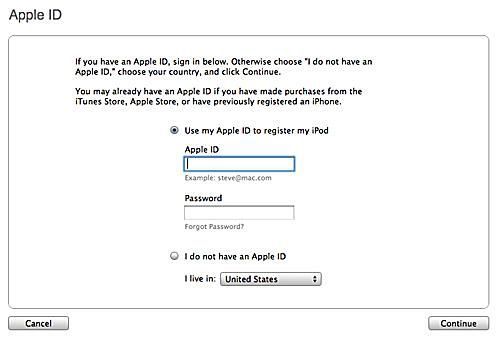
Следующий шаг в настройке iPod Shuffle — войти в систему или создать учетную запись Apple ID / iTunes. Вам это понадобится как потому, что оно связано с вашим Shuffle (или любым другим iPod / iPhone / iPad, который вы используете), так и потому, что оно необходимо для покупки или загрузки музыки, подкастов или другого контента из iTunes Store.
Если у вас уже есть учетная запись iTunes, войдите в нее здесь. Если нет, нажмите кнопку рядом с У меня нет Apple ID и следуйте инструкциям на экране для его создания.
Когда вы это сделаете, нажмите Продолжить кнопка.